
Nenosiri la akaunti linachukuliwa kuwa moja ya matatizo ya mara kwa mara ambayo watumiaji wa mtandao wa kijamii wa Facebook hutokea. Kwa hiyo, wakati mwingine unapaswa kubadilisha nenosiri la zamani. Hii inaweza kuwa kama madhumuni ya usalama, kwa mfano, baada ya kuchunga ukurasa, au kama matokeo ya ukweli kwamba mtumiaji amesahau data yake ya zamani. Katika makala hii unaweza kujifunza kuhusu njia kadhaa, shukrani ambayo unaweza kurejesha upatikanaji wa ukurasa wa nenosiri, au tu kubadili ikiwa ni lazima.
Badilisha nenosiri kwenye Facebook kutoka kwenye ukurasa wako
Njia hii inafaa kwa wale ambao wanataka tu kubadili data zao kwa madhumuni ya usalama au kwa sababu nyingine. Unaweza kutumia tu kupata upatikanaji wa ukurasa wako.Hatua ya 1: Mipangilio
Kwanza kabisa, unahitaji kwenda kwenye ukurasa wako wa Facebook, kisha bofya kwenye mshale, ambayo iko kwenye sehemu ya juu ya ukurasa, na kisha uende kwenye "Mipangilio".
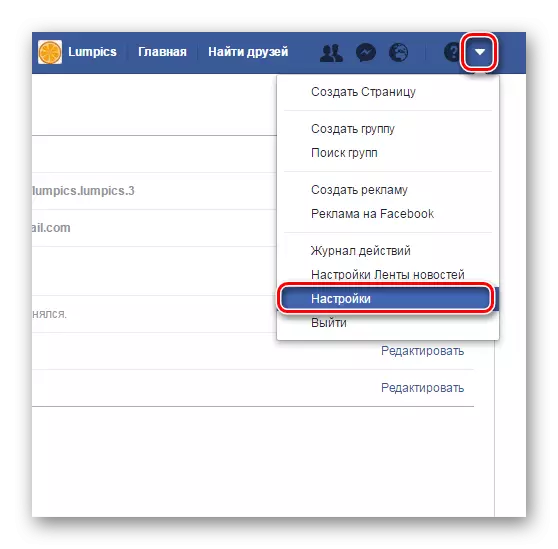
Hatua ya 2: Mabadiliko
Baada ya kugeuka kwenye "Mipangilio", utaona ukurasa na mipangilio ya wasifu wa kawaida, ambapo unahitaji kuhariri data yako. Pata kamba inayotaka katika orodha na uchague kipengee cha hariri.
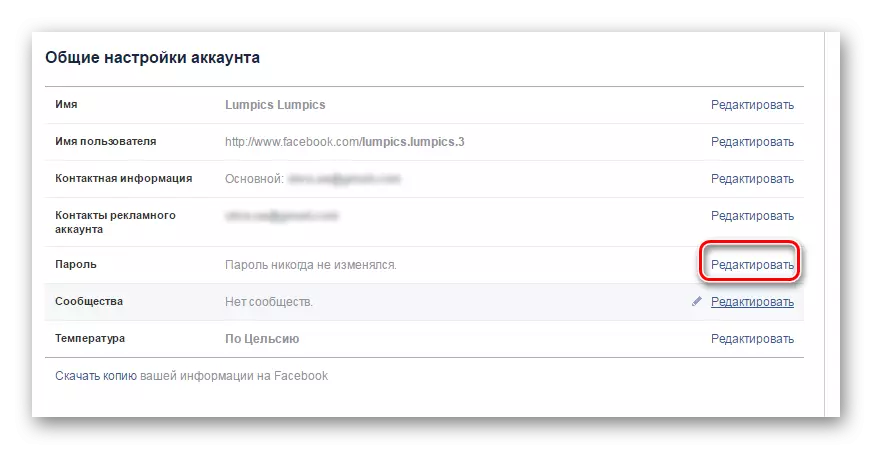
Sasa unahitaji kuingia nenosiri lako la zamani ambalo umesisitiza wakati unapoingia wasifu, kisha uende mwenyewe mpya na uirudie ili uangalie.
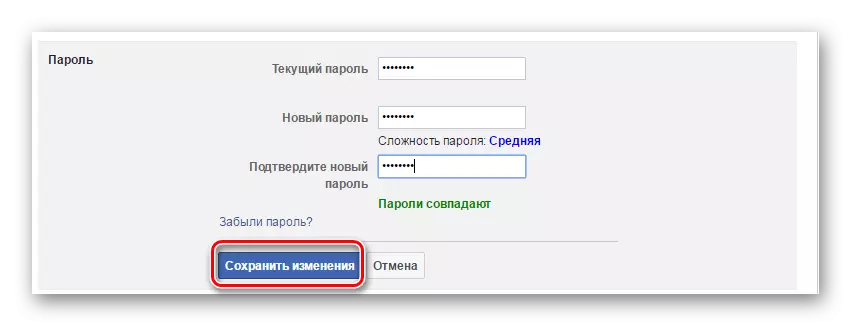
Sasa unaweza kufanya pato kutoka kwa akaunti yako kwenye vifaa vyote ambako mlango ulifanyika. Hii inaweza kuwa na manufaa kwa wale wanaoamini kwamba wasifu wake ulipigwa au tu kutambua data. Ikiwa hutaki kuondoka kwenye mfumo, unachagua "kukaa katika mfumo."
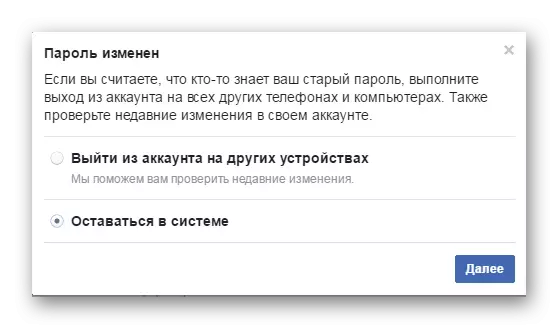
Badilisha nenosiri lililopotea bila kuingia kwenye ukurasa.
Njia hii inafaa kwa wale ambao wamesahau data zao au wasifu wake walipigwa. Ili kutekeleza njia hii, unahitaji kupata barua pepe yako ambayo Facebook imesajiliwa na mtandao wa kijamii.Hatua ya 1: Barua pepe.
Ili kuanza, nenda kwenye ukurasa wa nyumbani wa Facebook, ambapo unahitaji kupata mstari "Umesahau akaunti" karibu na aina za kujaza. Bofya juu yake kwenda kwenye urejesho wa data.
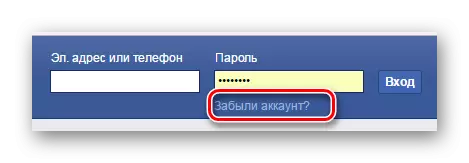
Sasa unahitaji kupata wasifu wako. Ili kufanya hivyo, ingiza anwani ya barua pepe kwenye mstari ambao umeandika akaunti hii, na bofya Tafuta.
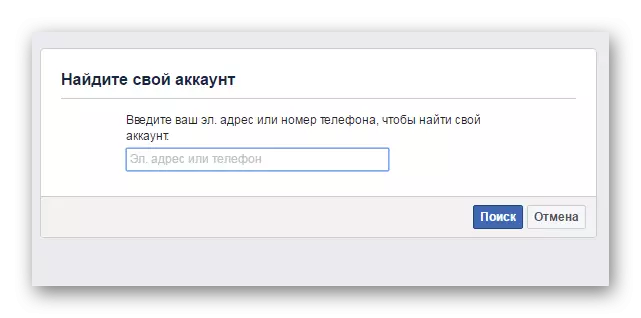
Hatua ya 2: Marejesho
Sasa chagua kipengee "Nitumie kiungo ili kurejesha nenosiri."
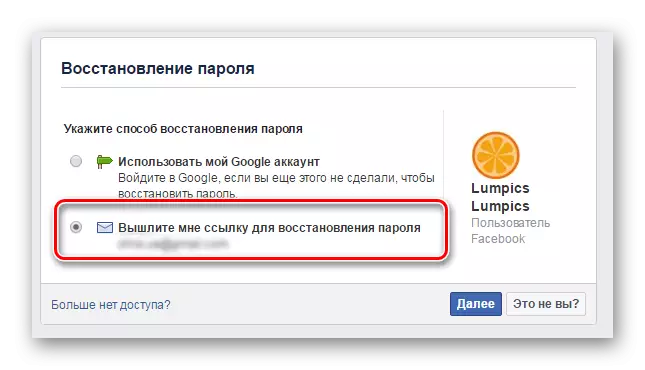
Baada ya hapo, unahitaji kwenda kwenye sehemu ya "Kikasha" kwenye barua yako, ambapo msimbo wa tarakimu sita unapaswa kuja. Ingiza kwa fomu maalum kwenye ukurasa wa Facebook ili uendelee kupata upatikanaji.
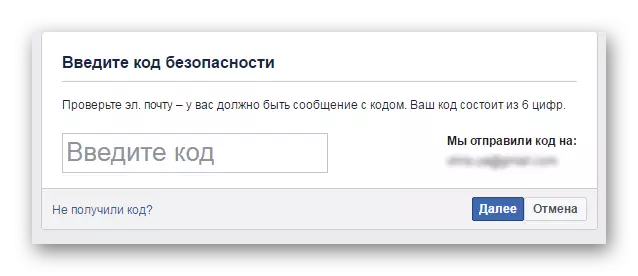
Baada ya kuingia msimbo, unahitaji kuja na nenosiri mpya kwa akaunti yako, na kisha bofya "Next".
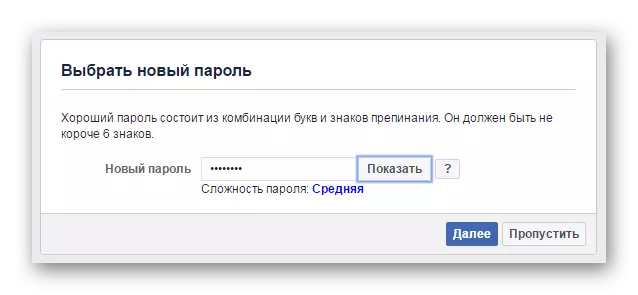
Sasa unaweza kutumia data mpya kuingia Facebook.
Tunarejesha upatikanaji na kupoteza barua.
Chaguo la mwisho la kurejesha nenosiri ikiwa huna upatikanaji wa anwani ya barua pepe kupitia akaunti iliyosajiliwa. Kwanza unahitaji kwenda "umesahau akaunti", kama ilivyofanyika kwa njia ya awali. Taja anwani ya barua pepe ambayo ukurasa uliandikishwa na bonyeza "hakuna upatikanaji tena."
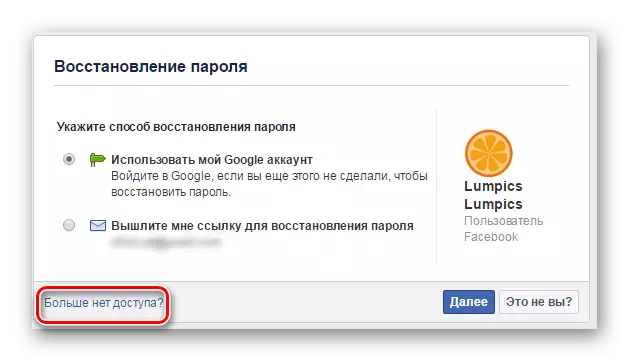
Sasa utakuwa na fomu ifuatayo ambapo Baraza la Upatikanaji wa Upatikanaji litapewa kwa anwani yake ya barua pepe. Hapo awali, ilikuwa inawezekana kuondoka maombi ya kurejesha ikiwa umepoteza barua. Sasa hakuna vile, waendelezaji waliacha kazi hiyo, wakisema kuwa hawataweza kuhakikisha kuwa utu wa mtumiaji. Kwa hiyo, utakuwa na kurejesha upatikanaji wa anwani ya barua pepe ili kurejesha data kutoka kwenye mtandao wa kijamii wa Facebook.
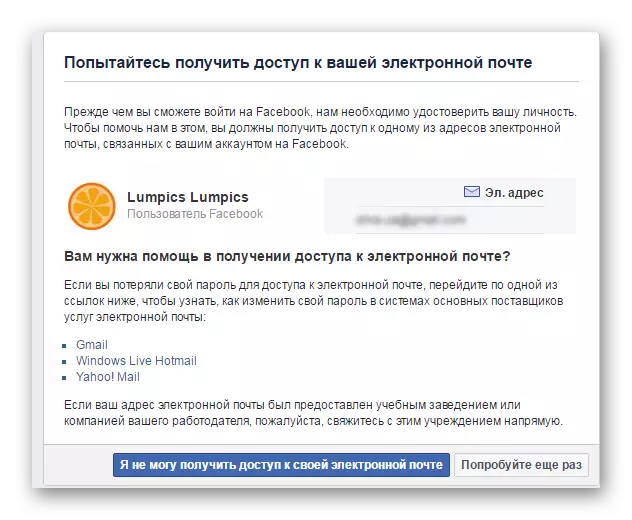
Ili ukurasa wako usiingie mikono ya watu wengine, jaribu daima kuondoka akaunti kwenye kompyuta za watu wengine, usitumie nenosiri rahisi sana, usihamishe habari za siri kwa mtu yeyote. Hii itasaidia kuokoa data yako.
